Le programme ne peut pas démarrer car MSVCP140.dll est manquant dans Windows 10
Si vous recevez une erreur Le programme ne peut pas démarrer car MSVCP140.dll est absent de votre ordinateur(The program can’t start because MSVCP140.dll is missing from your computer) lorsque vous essayez d'ouvrir un programme tel que WAMP Server , Skype ou un jeu(Game) , cet article peut vous aider. Cela se produit lorsque le programme que vous essayez d'exécuter nécessite que le fichier MSVCP140.dll soit présent sur votre système informatique. MSVCP140.dll est un fichier Microsoft C Runtime Library d'environ 626 Ko, situé dans le dossier System32 et installé par Microsoft Visual Studio . Si une DLLfichier disparaît ou est corrompu, vous pouvez voir ces messages d'erreur sur votre écran. Ces suggestions s'appliqueront si MSVCP100.dll, MSVCP110.dll, MSVCP120.dll, MSVCP130.dll sont également manquants.
MSVCP140.dll est manquant
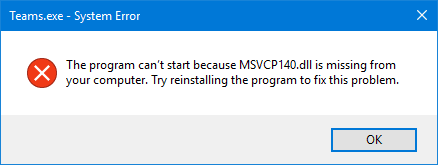
DLL signifie Dynamic Link Libraries et sont des parties externes d'applications qui s'exécutent sur Windows ou tout autre système d'exploitation. La plupart des applications ne sont pas complètes en elles-mêmes et stockent le code dans différents fichiers. Si le code est nécessaire, le fichier associé est chargé en mémoire et utilisé. Si le système d'exploitation ou le logiciel ne trouve pas le fichier DLL concerné , ou si le fichier DLL est corrompu, vous pouvez recevoir un message indiquant que le fichier DLL est manquant .(DLL file is a missing)
Nous avons déjà vu ce qu'il faut faire si un programme ne peut pas démarrer parce que d3compiler_43.dll est manquant ou si un programme ne peut pas démarrer parce que MSVCR110.dll est manquant(program can’t start because MSVCR110.dll is missing) ; Voyons maintenant ce que vous pouvez faire dans ce cas.
Télécharger le fichier DLL manquant à(missing DLL file) partir de sources non approuvées sur Internet et le coller à un endroit particulier n'est pas la solution réelle. Vous pouvez essayer cette méthode, mais vous n'obtiendrez peut-être aucun résultat positif.
La réinstallation du programme qui génère cette erreur peut aider - alors essayez-le. Peut-être que son package d'installation inclut ce fichier.
L'autre option pour résoudre ce problème consiste à réinstaller Microsoft Visual C++ Redistributable file pour Visual Studio sur votre ordinateur. Il peut être téléchargé en tant que package d'installation et non en tant que fichier Zip .
Fermez toutes vos applications ouvertes à l'aide de la fenêtre du programme ou du gestionnaire de tâches(Task Manager) . Cela fait, vous pouvez aller le télécharger à partir de Microsoft . Installez le composant Runtime et redémarrez votre ordinateur et voyez. Il s'applique aux systèmes 32 bits et aux systèmes(Systems) 64 bits.
Cela aurait dû aider et le message d'erreur ne devrait pas apparaître. Il corrige également les fichiers système corrompus.
Si ce n'est pas le cas, récupérez le fichier à partir d'un autre ordinateur. Assurez-vous qu'il a le même nom de fichier et la même version et placez-le sur votre ordinateur à l' emplacement C:\Windows\System32 .
CONSEIL(TIP) : Si le fichier DLL est présent sur votre ordinateur, mais que vous recevez toujours ce message d'erreur, vous devrez peut-être réenregistrer le fichier DLL .
Comment réparer les fichiers DLL manquants dans Windows ?
Le meilleur moyen de corriger toute DLL manquante dans Windows consiste à utiliser l' outil de vérification des fichiers système(System File Checker Tool) ou SFC . Il peut remplacer les fichiers manquants ou corrompus du système d'exploitation. Assurez-vous de l' exécuter à partir de l'invite de commande avec des privilèges d'administrateur. Il vous donnera également une liste des DLL(DLLs) qui ont été remplacées.
Comment copier MSVCP140.dll ?
Si vous avez un ordinateur de confiance, vous pouvez le copier depuis C:WindowsSystem32 et le coller sur une clé USB(USB) . Une fois cela fait, vous pouvez le copier au même emplacement et lancer l'application affichant l'erreur. Cela devrait être corrigé maintenant.
Pourquoi VCRUNTIME140.dll est-il manquant ?
Il est étroitement lié à MSVCP140.dll et a été signalé comme manquant avec MSVCP140 dll. Donc, si vous installez le redistribuable, il devrait également être corrigé. L'autre méthode consiste à le copier à partir d'un ordinateur sur lequel tout fonctionne et à le placer là où la DLL est manquante.
Lectures associées :(Related reads:)
- VCRUNTIME140.DLL est manquant
- MSVCR71.dll est manquant(MSVCR71.dll is missing)
- api-ms-win-crt-runtime-l1-1-0.dll est manquant(api-ms-win-crt-runtime-l1-1-0.dll is missing)
- MSVCR110.dll est manquant(MSVCR110.dll is missing) .
Related posts
Choisissez où obtenir les options d'applications grisées dans Windows 10 Paramètres
CMAK-Basé VPN ne fonctionne pas après la mise à niveau Windows 10
Cloud Clipboard (Ctrl+V) ne fonctionne pas et ne synchronise pas dans Windows 10
K-12 assessment Rapports Applications fonctionnant dans le fond de Windows 10
Computer a été détecté de manière incorrecte comme étant à l'extérieur domain network
Airplane mode Greyed Out Windows 10
Desktop Icônes rearrange and move Après le redémarrage en Windows 10
Google Chrome Problèmes et problèmes avec Windows 10
Event ID 10006 et 1530: COM+ application ne fonctionne pas dans Windows 10
Un ou plusieurs audio service isn ne fonctionne pas sur le périphérique Windows 10
Activer Enhanced Anti-Spoofing dans Windows 10 Hello Face Authentication
Airplane mode ne s'éteindra pas dans Windows 10
Résoudre les problèmes de Windows 10 qui ne se met pas en veille
Ashampoo WinOptimizer est un logiciel libre pour optimiser Windows 10
Lancez facilement des fichiers avec MyLauncher pour les ordinateurs Windows 10
Comment utiliser Network Sniffer Tool PktMon.exe dans Windows 10
Vous avez besoin de la permission d'effectuer cette action sur Windows 10 [fixe]
SID montre au lieu de Username ou nom amical dans Windows 10
PicsArt offres Custom Stickers & Exclusive 3D Editing sur Windows 10
Hide Toolbars option en Taskbar Context Menu en Windows 10
